Mi Band 5 và 6 là vòng đeo tay tập thể dục tuyệt vời, thế nhưng, bạn đã biết cách dùng Mi Band làm điều khiển điện thoại từ xa giống Apple Watch chưa? Dưới đây là cách để làm việc đó.

Vòng đeo tay theo dõi sức khỏe, tập luyện được xem là phiên bản “nhỏ hơn” smartwatch. Chúng có giá rẻ và ít tính năng hơn nhưng vẫn cực kỳ hữu ích với nhiều người.
Mi Band của Xiaomi mang tới một số tính năng của những vòng đeo tay theo dõi sức khỏe tốt nhất và có mức giá tương xứng với chất lượng. Bạn có thể tham khảo Hướng dẫn sử dụng Xiaomi Mi Band để biết cách dùng chúng nhanh chóng. Ngoài ra, bạn có thể tận dụng Mi Band 5 và 6 như một điều khiển Android từ xa.
Cách dùng Mi Band 5 và 6 làm điều khiển từ xa
Thực tế, bạn không cần có điện thoại Xiaomi để tận dụng tối đa “sức mạnh” của Mi Band. Sản phẩm này của Xiaomi tương thích hoàn toàn với tất cả điện thoại Android. Bạn có thể kết nối chúng qua Bluetooth.
Bước đầu tiên bạn cần thực hiện là tải app Mi Fit từ Google Play Store. Sau đó, kết nối vòng đeo tay thông minh với smartphone như bình thường.
Download Mi Fit (Miễn phí)
Kích hoạt tính năng điều khiển từ xa trên Mi Band
Để kích hoạt tính năng chụp ảnh từ xa, bạn cần tới app Mi Fit, truy cập hồ sơ cá nhân bằng cách nhấn vào nút ngoài cùng bên phải ở thanh điều hướng cuối cùng. Tại đây, bạn có thể thấy danh sách các thiết bị đã ghép nối, bao gồm Mi Band. Chạm vào nó.
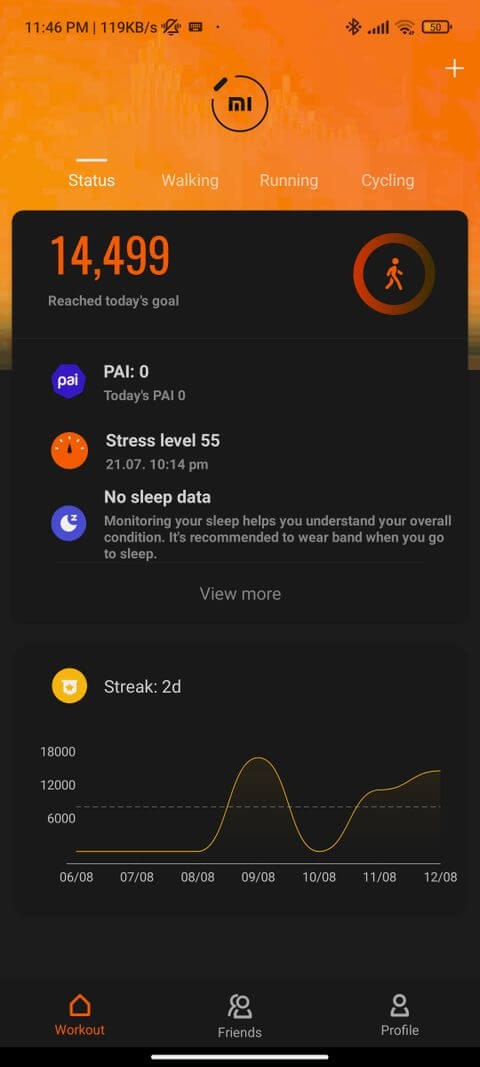
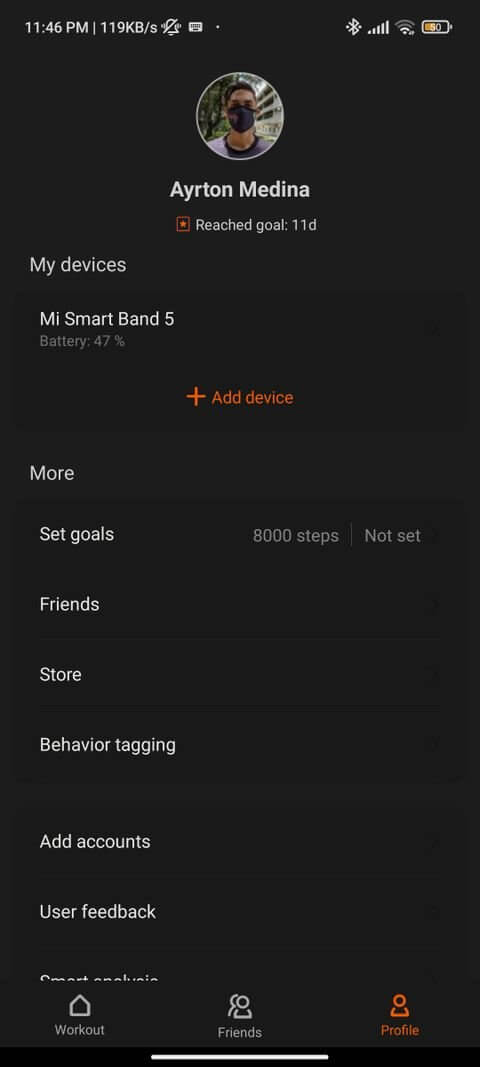
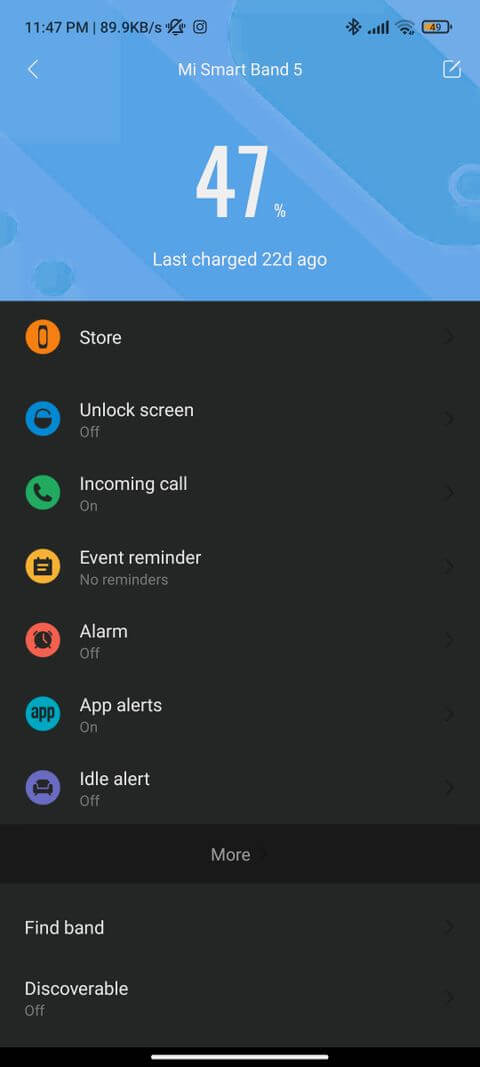
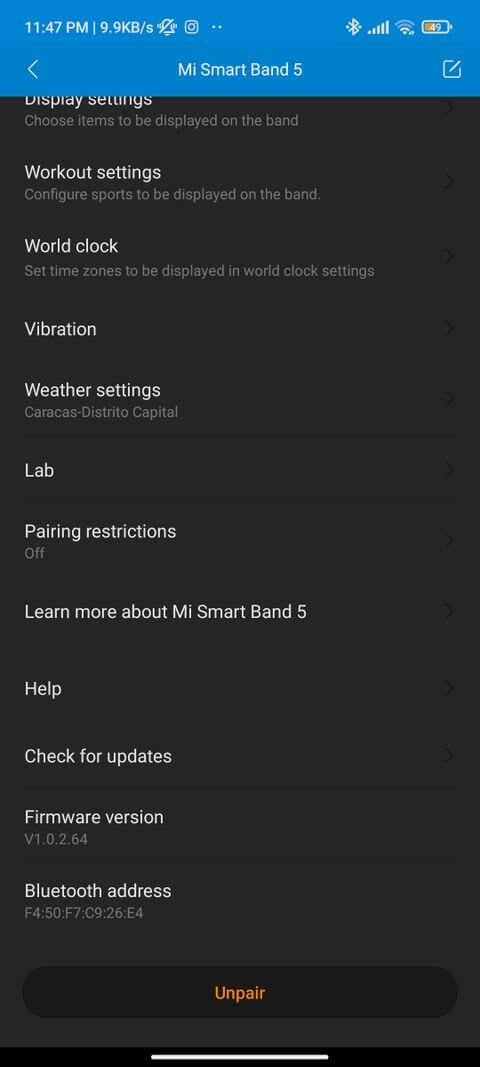
Tính năng điều khiển từ xa hiện đang trong giai đoạn thử nghiệm nên có thể nó vẫn chưa hoạt động ổn định. Bạn sẽ tìm thấy nó ẩn trong phần Lab.
Tại đây bạn sẽ có một lựa chọn mang tên Camera Controller. Bật nó sẽ hiện màn hình Pairing, bạn cần chấp nhận ghép nối. Đợi quá trình này hoàn tất.
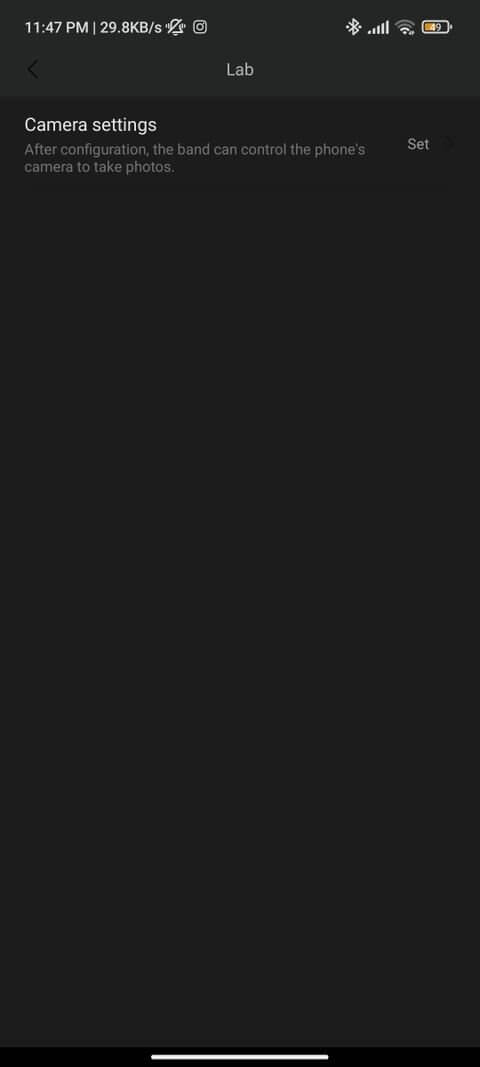
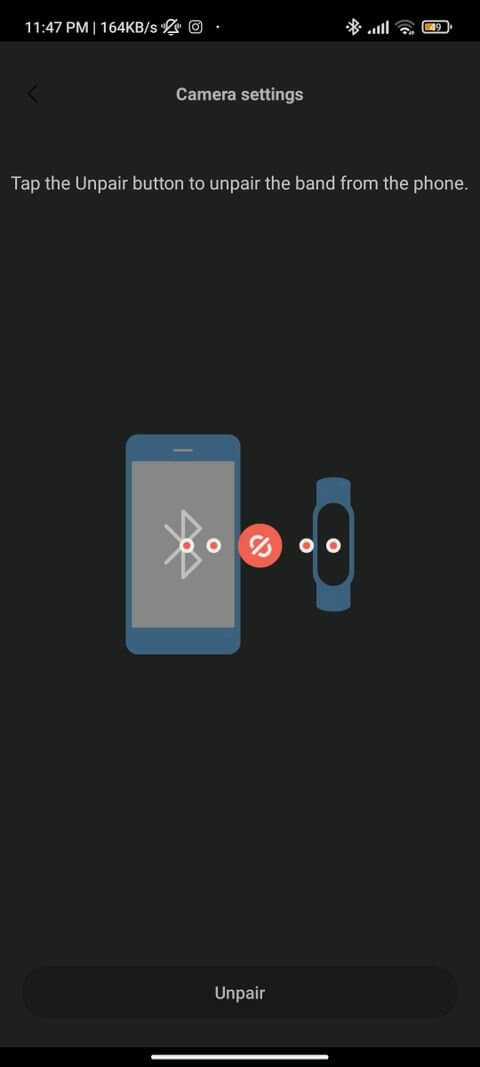
Cách dùng tính năng điều khiển từ xa của Mi Band
Để dùng tính năng này, bạn cần mở app Camera ở cả điện thoại và Xiaomi Mi Band.
Đầu tiên, mở nó trên điện thoại. Sau đó, nếu đã thiết lập mọi thứ chính xác, bạn chỉ cần vuốt lên mặt dây đeo, chọn More > Camera. Tại đây, bạn sẽ thấy nút Shutter, giúp bạn chụp ảnh trên điện thoại.
Trên đây là cách dùng Mi Band để chụp ảnh trên Android. Hi vọng bài viết hữu ích với các bạn.
